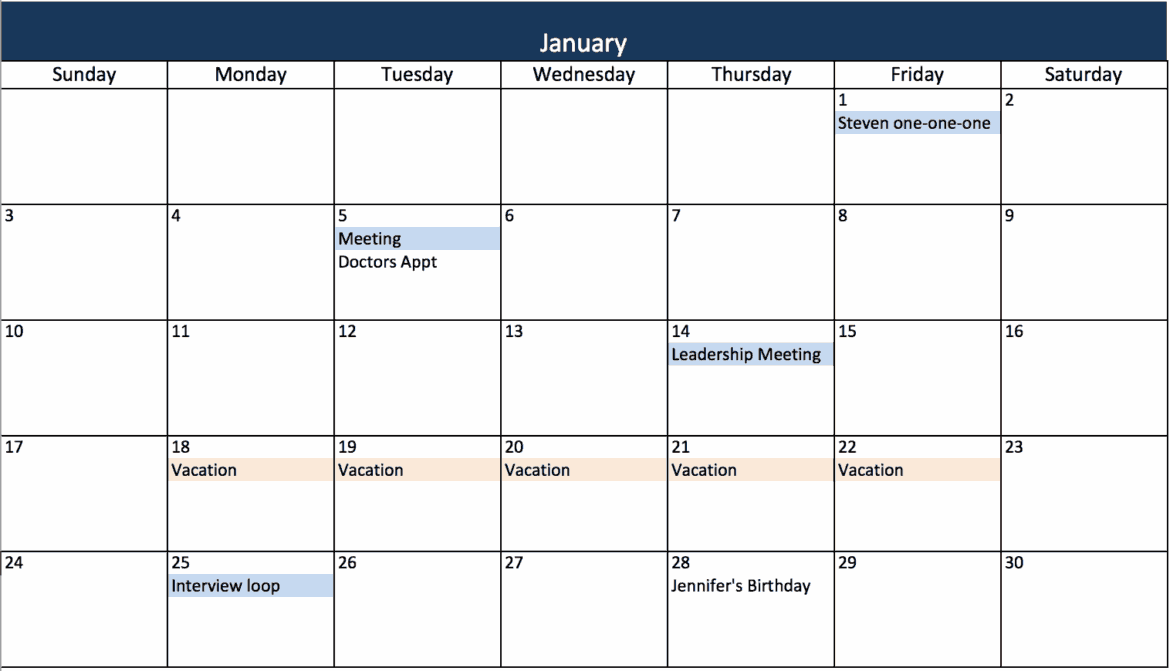En Microsoft Excel se puede crear un calendario anual dinámico utilizando unas sencillas fórmulas. Este se adapta automáticamente a los años siguientes cambiando el número del año.
Crear un calendario anual en Excel
Para crear el calendario anual de Excel con unas pocas fórmulas, primero hay que realizar algunos preparativos.
- Introduzca el año en la primera fila. Si lo desea, puede ponerle un nombre a su calendario en la fila de abajo.
- Baje un campo y una tres celdas entre sí. Para ello, utilice la opción «Conectar y centrar».
- Escriba en estas celdas conectadas enero o el nombre del mes con el que desea que comience su calendario. A continuación, arrastre el pequeño rectángulo hacia la derecha hasta que aparezca «diciembre».
- Debajo de «Enero», escriba las siguientes palabras en las tres celdas: «Semana», «Día de la semana» y «Fecha».
- A continuación, seleccione estas celdas y arrástrelas también hacia la derecha hasta «Diciembre».
Empezar con el primer mes
Una vez creado el diseño del calendario, lo primero es rellenar las celdas del primer mes. En lugar de introducir las fórmulas una por una, puede hacer clic en la celda correspondiente y arrastrarla hacia abajo manteniendo pulsado el botón del ratón. De este modo, el contenido se copiará en todas las celdas.
- Para introducir la fecha, escriba la siguiente fórmula en la columna «Fecha»: =FECHA(A1;1;1). A continuación, confirme la entrada con [Intro].
- Para mostrar los días restantes del mes, introduzca la siguiente fórmula en los campos del mes de enero: =SI.ERROR(SI(MES(D6+1)=MES(D$6); D6+1;«»);«»). La fórmula garantiza que, por ejemplo, en enero no aparezcan de repente días de febrero.
- Para mostrar la fecha en el formato «día.mes», haga clic con el botón derecho del ratón en las celdas y seleccione «Formato de celda». En «Formato personalizado», introduzca DD.MM..
- En la columna «Día de la semana», introduzca =D6 para que, junto con el formato DDD., se muestre el día de la semana correcto.
- Para que, además del día de la semana y la fecha, también se muestre la semana del calendario, introduzca la fórmula =SI.ERROR(SEMANA.CALENDARIO(D6;2);«») en las celdas de enero. La función «SI.ERROR» también garantiza que los errores que se produzcan se oculten y, por lo tanto, no sean visibles en la tabla de Excel.
Rellene los meses restantes
A partir del mes de enero, rellene ahora los meses restantes del calendario:
- A partir del 01/01, con la fórmula =EDATUM(D6;1) se puede desplazar el mismo día del mes X meses. Introduzca la fórmula debajo del campo «Fecha» para obtener el 01.02. Vuelva a formatear la celda como ya se hizo en enero en «Formato personalizado» como DD.MM..
- Introduzca la misma fórmula para las demás fechas que aparecen debajo del 01.02 en los campos de febrero: =WENNFEHLER(WENN(MONAT(D6+1)=MONAT(D$6); D6+1;«»);«») y formatee las celdas como DD.MM.
- Para que, además de la fecha, se muestre también el día de la semana correcto, introduzca =D6 y formatee la celda como DDD.
- Para mostrar también la semana natural de febrero, introduzca la fórmula =SI.ERROR(SEMANA NATURAL(D6;2);«»)en los campos correspondientes del mes de febrero.
- Ahora puede seleccionar las tres columnas del mes de febrero y copiarlas hacia la derecha hasta diciembre de la forma habitual.
Resaltar automáticamente los fines de semana
Para resaltar automáticamente los fines de semana en Excel con un color, puede utilizar aquí el formato condicional.
- Seleccione las columnas «Semana» y «Día de la semana» del mes «Enero» y seleccione «Formato condicional» en el menú.
- Seleccione «Usar fórmula para determinar las celdas que se van a formatear» e introduzca aquí la siguiente función: =DIA DE LA SEMANA(C6;2)>5.
- Para aplicar el formato también a los meses siguientes, seleccione las tres columnas del mes de enero y cópielas hasta el mes de diciembre.
Formatear el calendario terminado
Por supuesto, no hay límites para el formato. Si desea ajustar la altura de las columnas y dibujar un marco alrededor del calendario, proceda de la siguiente manera:
- Seleccione las columnas situadas más a la izquierda en Excel y haga clic con el botón derecho del ratón en «Altura de columna». Introduzca aquí la altura deseada.
- A continuación, seleccione las celdas deseadas y vaya a «Formato de celdas» y luego a «Borde». Elija aquí un borde y un color.